Windows 11 では、デスクトップの背景をカスタマイズして、ちょっとしたカスタマイズを追加できます。この記事では、デスクトップの壁紙を自動的に変更する組み込みの方法と、それをさらに効果的に行ういくつかのサードパーティ アプリについて説明します。
Windows 11 のデスクトップの壁紙を変更する組み込みツール
Windows 11 では、テーマを通じて、またはスライドショーを作成することによって、デスクトップの背景を自動的に変更できます。静的な背景を好む場合でも、美しい壁紙の回転コレクションを好む場合でも、Windows 11 では、ユーザーのスタイルを反映したデスクトップ エクスペリエンスを作成する柔軟性が提供されます。
Windows テーマ
テーマは、デスクトップ全体の外観と雰囲気を変更するための簡単で便利な方法を提供します。テーマには背景画像、サウンド、アクセントカラーを含めることができ、完全で一貫性のあるパーソナライズされたエクスペリエンスを提供します。
組み込みのテーマを選択するには、デスクトップを右クリックし、ドロップダウン メニューから [個人用設定 ] を選択し、自分のスタイルに合ったテーマを選択します。

さらに必要な場合は、Microsoft Store で数回クリックするだけでダウンロードしてインストールできる幅広いテーマが提供されています。
Windows テーマにアクセスするには、Windows コンピューターで Microsoft Store アプリを開きます。ストアにアクセスしたら、検索バーで「Windows テーマ」を検索するか、利用可能なオプションを参照できます。

テーマはさまざまなカテゴリに分類されているため、好みにぴったりのテーマを簡単に見つけることができます。人気のあるタイプには、自然、風景、動物、抽象、スポーツなどがあります。各カテゴリには、あなたの好みに合わせてさまざまな素晴らしい壁紙やサウンドが用意されています。
テーマをダウンロードしてインストールするには、気に入ったテーマをクリックし、[入手 ] ボタンをクリックします。

テーマのダウンロードが開始され、完了すると、デスクトップの背景やその他の個人用設定に自動的に適用されます。ダウンロードしたテーマには、個人用設定のテーマ セクションからアクセスすることもできます。
Microsoft Store では Windows テーマの幅広い選択肢が用意されているため、デスクトップに新鮮な新しい外観を与えるのに最適なテーマを簡単に見つけることができます。
スライドショー
.デスクトップの壁紙を自動的に変更するもう 1 つの方法は、スライドショーを作成することです。この機能を使用すると、写真フォルダーまたはカスタム写真の場所から複数の背景画像を選択できます。壁紙を変更する間隔を、数分ごとから 1 日に 1 回まで選択することもできます。これは、お気に入りの壁紙を展示したり、1 日を通して変化するダイナミックな背景を作成したりするのに最適です。
Windows 11 でスライドショー オプションにアクセスするには:
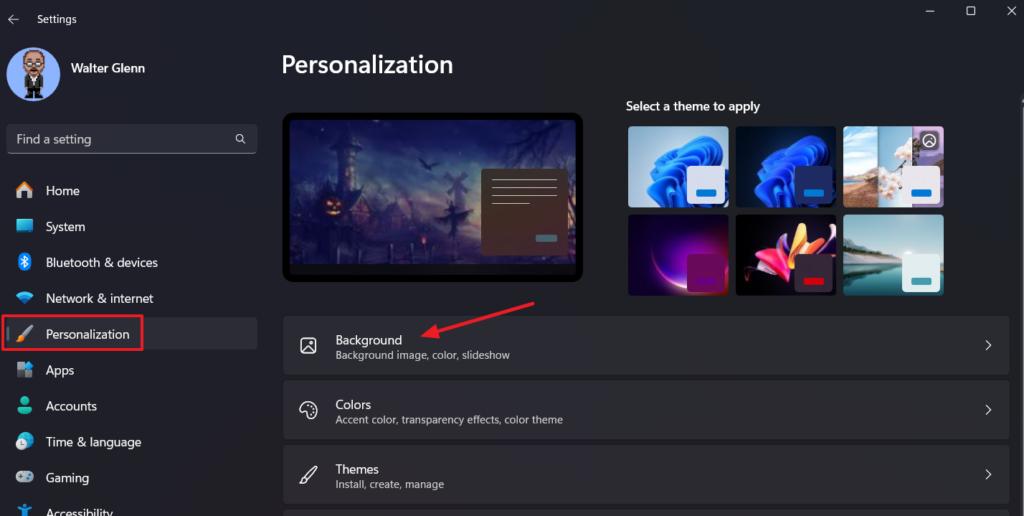
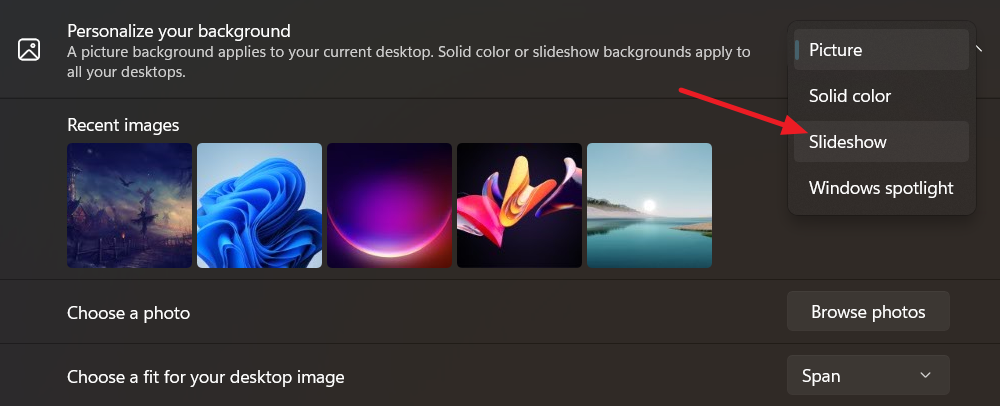
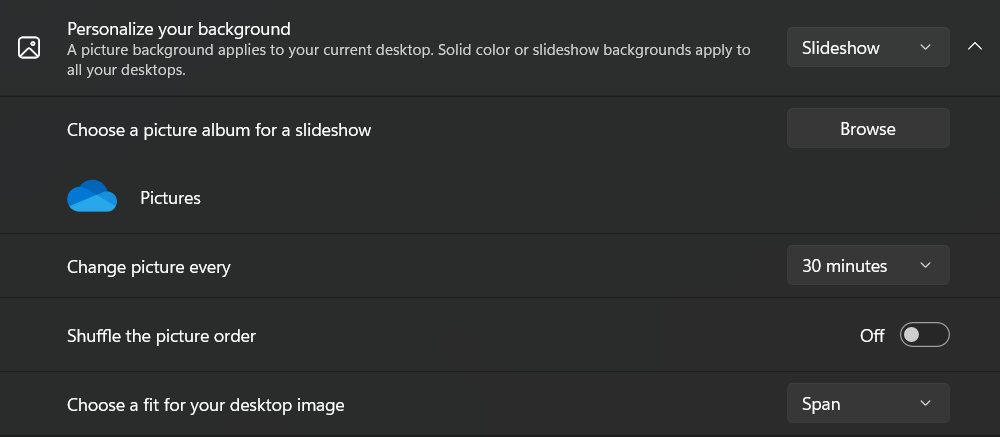
パーソナライズされ、常に変化する Windows デスクトップの背景をお楽しみいただけるようになりました。
Windows 用のベスト 5 自動壁紙チェンジャー アプリ
Windows コンピュータのデスクトップの背景を変更すると、ワークスペースに新しい命が吹き込まれ、新鮮な外観が得られます。幸いなことに、デスクトップの壁紙を簡単に切り替えるのに役立つ自動壁紙変更アプリがあります。これらのアプリはさまざまな機能とカスタマイズ オプションを提供し、パーソナライズされた動的なデスクトップ エクスペリエンスを作成できます。シンプルなツールを好む場合でも、より複雑なアプリケーションを好む場合でも、ニーズに合わせた自動壁紙チェンジャーが用意されています。 Windows 11/10 用の自動壁紙チェンジャー アプリのトップ 5 を見てみましょう。
1. 壁紙エンジン
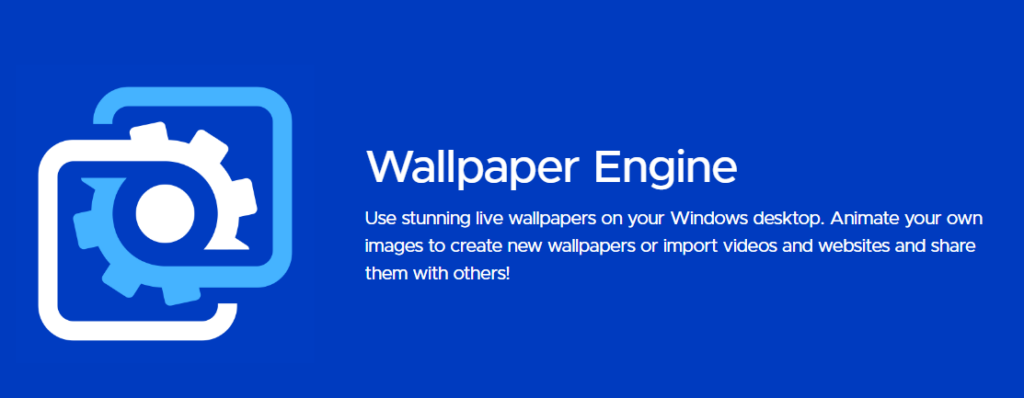
価格: Steam で $3.99
Wallpaper Engine は、ダイナミックでインタラクティブな壁紙でデスクトップを強化したいと考えているユーザーに人気があります。アニメーション壁紙の広範なコレクションが提供されており、HTML5 やビデオ編集ツールを使用して独自の壁紙を作成できます。オーディオ ビジュアライザ、ライブ壁紙、複数のモニタ間で壁紙を同期する機能などの機能を備えた壁紙エンジンは、没入感の高いデスクトップ エクスペリエンスを提供します。.
2. 壁紙スタジオ 10
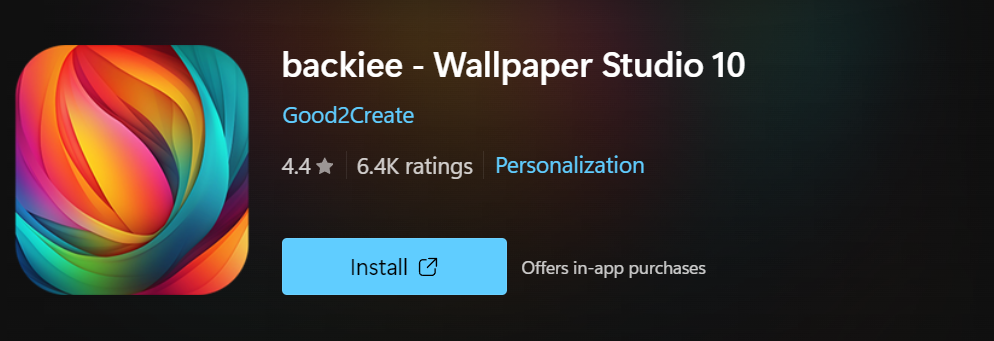
価格: 無料
Wallpaper Studio 10 は Microsoft Store から入手でき、さまざまなカテゴリやテーマから高品質の壁紙の広範なコレクションを提供します。このアプリを使用すると、時刻または時間間隔に基づいて壁紙を選択し、デスクトップの背景をカスタマイズできます。スライドショー、個人の写真の統合、アプリの膨大なコレクションからの新しい壁紙のダウンロードなどの機能を備えた、Wallpaper Studio 10 は、高度にカスタマイズ可能で視覚的に楽しいデスクトップ エクスペリエンスを提供します。
3 。 カメレオン壁紙チェンジャー
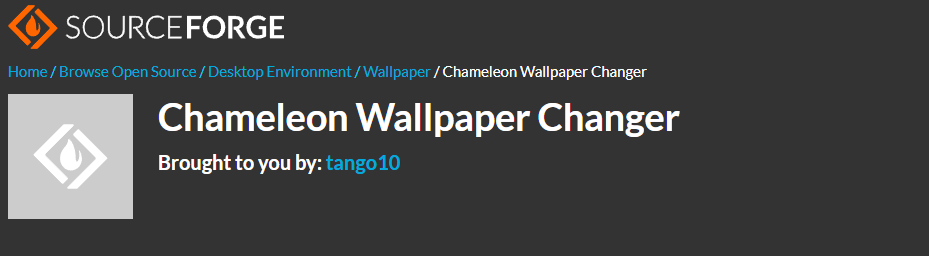
価格: 無料
Chameleon 壁紙チェンジャーは、好みの時間範囲に基づいてデスクトップの背景を自動的に変更する、軽量で使いやすいアプリです。さまざまなスケジュール オプションが提供され、さまざまなフォルダーやソースから壁紙を選択できます。単色、背景画像、個人的な写真のいずれを好む場合でも、Chameleon 壁紙チェンジャーは、シームレスでパーソナライズされた壁紙の回転を提供します。
4. ジョンの背景スイッチャー
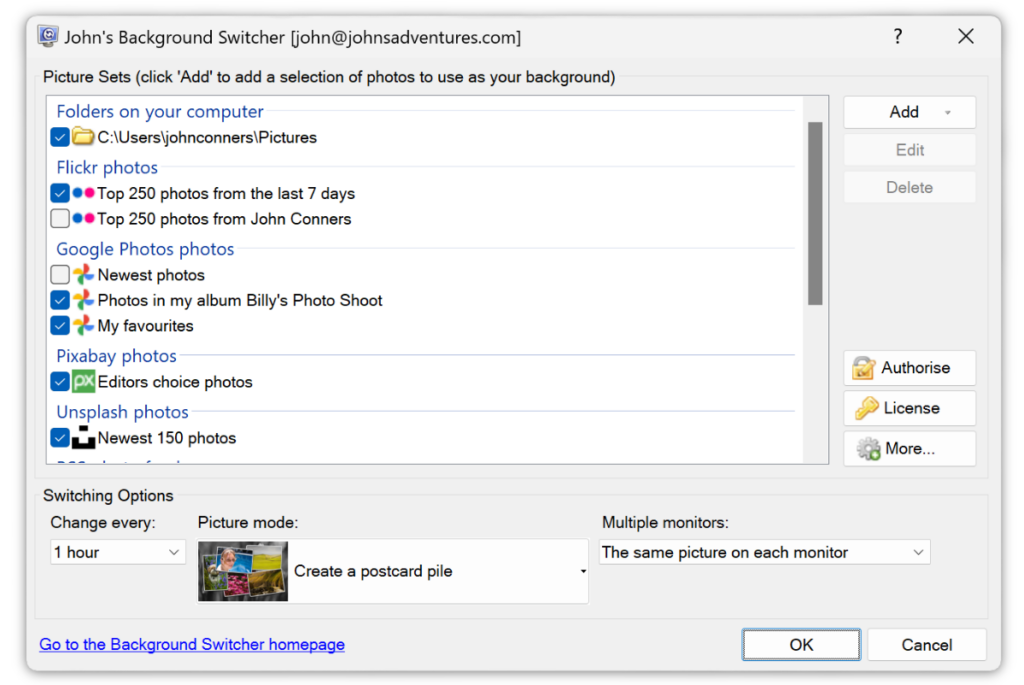
価格: 無料
Background Switcher は、デスクトップの背景にさまざまなカスタマイズ オプションを提供する多用途のアプリです。写真フォルダーやオンライン ギャラリーなどの複数のソースから選択でき、さまざまな画像形式をサポートします。カスタマイズ可能なドロップダウン メニュー、バッテリー残量によるスライドショーのチェック ボックス、時間帯ごとに異なる壁紙を設定する機能などの機能を備えた、Background Switcher は、包括的でユーザー フレンドリーな壁紙変更エクスペリエンスを提供します。
デスクトップの背景をもっと面白くしましょう!
この記事で説明する簡単な手順を使用すると、背景の自動変更を簡単に設定でき、コンピュータを使用するたびにダイナミックで新鮮なビジュアル エクスペリエンスを楽しむことができます。さあ、試してみてください。デスクトップの背景を簡単に変更するだけで、Windows エクスペリエンスがどれほど変わるかに驚かれるでしょう。
.